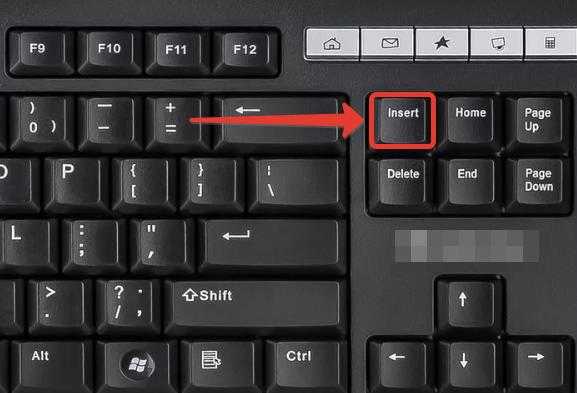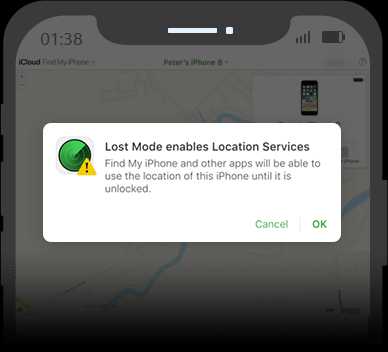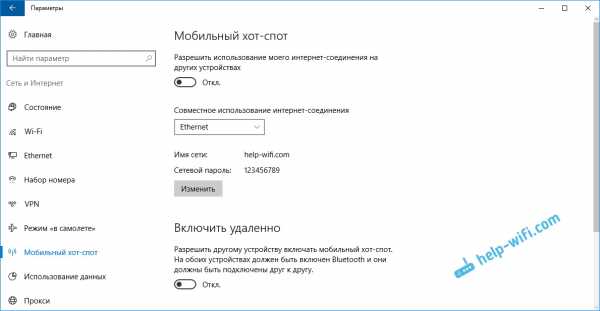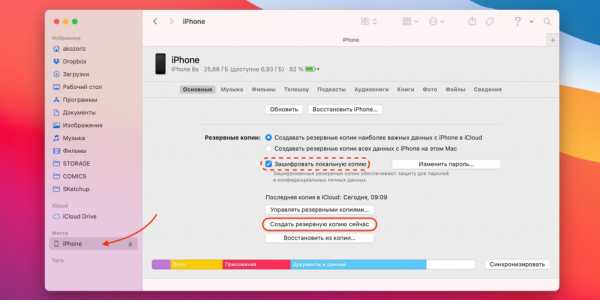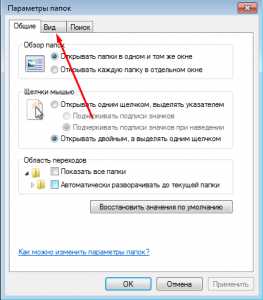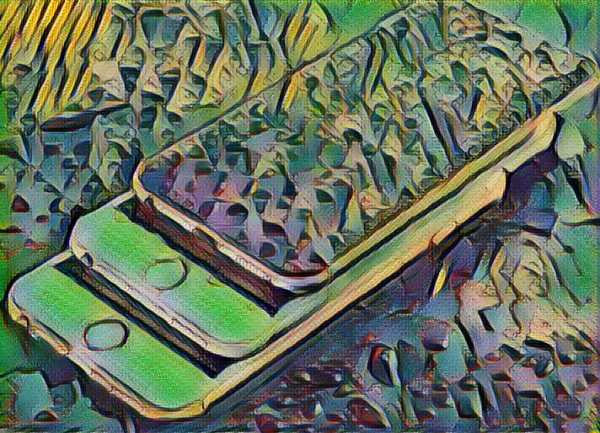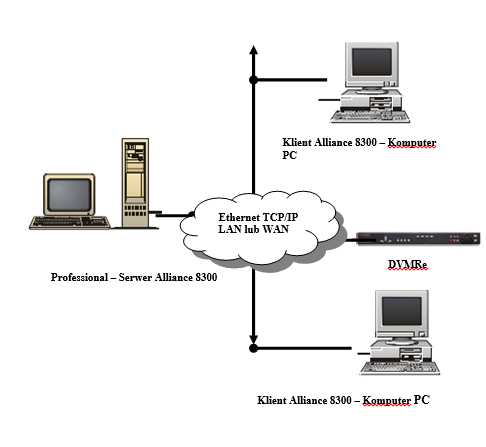Как сменить пароль от айклауда на айфоне
Восстановление учетной записи в случае, если сбросить пароль Apple ID не удается
Если при использовании двухфакторной аутентификации не удается войти в систему или сбросить пароль, получить доступ к учетной записи можно путем ее восстановления.
Что представляет собой восстановление учетной записи?
Восстановление учетной записи — это процедура, с помощью которой вы можете обратно получить доступ к учетной записи Apple ID, если у вас недостаточно сведений для сброса пароля. В целях безопасности процедура восстановления может занять несколько дней или больше. Мы понимаем, что подобная задержка вызывает неудобства, но нам важно сохранить ваши учетную запись и сведения в безопасности.
Прежде чем начать восстановление учетной записи, попробуйте сбросить пароль. Узнайте, как сбросить пароль Apple ID на доверенном устройстве или через приложение «Поддержка Apple» на iPhone, iPad или iPod touch члена семьи. Можно даже посетить магазин Apple Store и попросить воспользоваться устройством в магазине. Если вы настроили контакт для восстановления учетной записи, он также сможет помочь сбросить пароль.
Процедура восстановления учетной записи — это крайняя мера, используемая в случае невозможности входа или сброса пароля Apple ID другими способами.
После подачи запроса на восстановления учетной записи
После отправки запроса на восстановление учетной записи вы получите сообщение электронной почты с подтверждением запроса, а также с ожидаемыми датой и временем восстановления доступа.
- Если вы отправили запрос на восстановление учетной записи с помощью iforgot.apple.com через браузер вашего устройства, вы должны избегать использования этого устройства в течение этого периода. Использование этого устройства может отменить восстановление учетной записи.
- Чтобы избежать задержек, выключите другие устройства, на которых выполнен вход с вашим Apple ID, до завершения восстановления учетной записи.
По завершении процедуры вам придет текстовое сообщение или поступит автоматический телефонный вызов от компании Apple с инструкциями по получению доступа к вашей учетной записи. Следуйте им, чтобы тут же получить доступ к учетной записи Apple ID.
В некоторых случаях вы можете ускорить процесс восстановления учетной записи или немедленно сбросить свой пароль путем ввода шестизначного кода, отправленного на ваш основной адрес электронной почты. Вы также можете сократить время ожидания, сообщив данные кредитной карты для подтверждения своей личности. Если вам предоставляется такая возможность, запрос на авторизацию отправляется эмитенту карты*.
Как проверить статус запроса
Вы в любой момент можете узнать, сколько продлится процедура восстановления или когда появятся дополнительные сведения. Просто перейдите на веб-страницу iforgot.apple.com и укажите свой идентификатор Apple ID.
Как отменить запрос
- Если вы вспомнили свои данные и можете войти в систему, период ожидания автоматически завершается и вы тут же можете воспользоваться идентификатором Apple ID.
- Чтобы отменить запрос на восстановление, который вы не делали, следуйте инструкциям в сообщении электронной почты с подтверждением.
* Apple Pay нельзя использовать в качестве кредитной карты. Если вы правильно ввели сведения о банковской карте, но вас просят еще раз ввести данные безопасности, обратитесь в банк, выдавший карту. Возможно, это учреждение отклонило попытки авторизации.
Дата публикации:
Если вы забыли адрес электронной почты или номер телефона, которые используются в качестве идентификатора Apple ID
Ваш идентификатор Apple ID — это учетная запись, используемая для входа во все службы Apple. Если вы забыли адрес электронной почты или номер телефона, которые используются для идентификатора Apple ID, или не уверены, что идентификатор у вас есть, вы можете попытаться узнать его либо проверить, не входили ли вы в приложение или сервис с помощью своего идентификатора ранее.
Проверьте, не выполнен ли уже вход с помощью идентификатора Apple ID
На устройстве iPhone, iPad, iPod touch или Apple Watch
Перейдите в меню «Настройки» и нажмите свое имя.
На компьютере Mac
Выберите меню Apple > «Системные настройки», затем нажмите идентификатор Apple ID.
На компьютере с Windows
Откройте iCloud для Windows и посмотрите идентификатор Apple ID под своим именем.
Другие способы узнать свой идентификатор Apple ID
Вы можете проверить, не выполняли ли вы вход в приложение App Store, FaceTime или «Сообщения» на iPhone, iPad, iPod touch или на компьютере Mac либо в iTunes для Windows на компьютере с Windows. Можно также перейти на сайт iCloud.com или appleid.apple.com и посмотреть, не появится ли ваш идентификатор Apple ID на экране входа.
Приложение FaceTime доступно не во всех странах и регионах.
Проверьте электронные письма от Apple во входящей почте
Ваш идентификатор Apple ID может быть указан в некоторых электронных письмах от Apple. Поищите во входящей почте квитанции, а также сообщения о ремонте, поддержке или выставлении счетов от Apple.
Если ваш адрес электронной почты замаскирован (k*****@icloud.com), количество звездочек может не совпадать с фактическим количеством символов в вашем адресе электронной почты.
Дата публикации:
Как изменить пароль ICloud ▷ ➡️ Stop Creative ▷ ➡️
После покупки вашего первого устройства Apple и после прочтения моего руководства о том, как использовать iCloud Наконец-то вы начали пользоваться знаменитым сервисом, предлагаемым компанией из Купертино, который позволяет создавать резервные копии ваших данных в жесткий диск. онлайн и синхронизировать их на всех устройствах. Вы сделали очень хорошо, я не могу вам сказать больше. Однако, если вы сейчас читаете это руководство, очевидно, что после использования службы в течение нескольких дней вы потеряли пароль, связанный с вашей учетной записью, или, проще говоря, вы намереваетесь изменить его для большей степени безопасности. Если все действительно так, и если вы еще не преуспели в своем намерении встречаться, потому что не знаете, как это сделать изменить пароль iCloud Знай, что у меня хорошо и замечательно новости Что им подарить: они пришли к нужному гиду.
Фактически, в следующих строках я объясню, шаг за шагом, все, что возможно для изменения пароля iCloud. Прежде чем вы начнете волноваться, давайте сразу же получим одно очко. Вопреки тому, что может показаться, изменить пароль iCloud довольно просто ... просто ты должен знать как действовать, вот и все.
Поэтому, если вам действительно интересно узнать, какие шаги вы должны выполнить, чтобы изменить пароль iCloud, я приглашаю вас выделить несколько минут свободного времени и внимательно прочитать следующие строки. Готовы? Да? Хорошо, прекратите разговор и продолжайте!
Однако, прежде чем объяснять, что вам нужно сделать, чтобы иметь возможность изменить пароль iCloud, хорошо, что вы понимаете одну вещь. Процедура, которую вам нужно пройти, немного отличается в зависимости от того, помните ли вы пароль, связанный в данный момент с вашей учетной записью. Если вы помните пароль для своей учетной записи iCloud, вы можете выполнить первую процедуру. Если, с другой стороны, вы забыли пароль к своей учетной записи, вы можете узнать, как изменить пароль iCloud, выполнив вторую процедуру ниже.
Смена пароля iCloud - процедура 1
Если вы помните ключ доступа, связанный в настоящее время с вашей учетной записью, и намереваетесь изменить пароль iCloud, первое, что вам нужно сделать, это щелкнуть здесь, чтобы вы могли немедленно подключиться к разделу Управляйте своей идентичностью Apple нашел на сайте Apple. Затем заполните поля идентификатор Apple ID es Пароль который отображается на экране, если ввести свой Apple ID и соответствующий пароль, а затем нажать кнопку со стрелкой, расположенную справа. Если для вашей учетной записи активна двухэтапная проверка, укажите также систему, с помощью которой вы хотите подтвердить свою личность, а затем введите полученный четырехзначный проверочный код.
Теперь, когда вы вошли в свою учетную запись, чтобы иметь возможность изменить пароль iCloud, щелкните запись ulla редактировать присутствует в разделе безопасность затем нажмите на Сменить пароль.
Заполните поле в поле, которое будет отображаться на экране в этот момент текущий пароль введите пароль, который в настоящее время используется для вашей учетной записи iCloud, а затем заполните поля Новый пароль es Подтвердите пароль с паролем, который вы собираетесь использовать с этого момента. Помните, что пароль, который вы собираетесь запись Он должен состоять не менее чем из 8 символов, состоять из прописных и строчных букв и содержать как минимум одно число. Чтобы проверить фактический уровень безопасности нового пароля, который вы выбрали, посмотрите на индикатор под элементом безопасность. Если он зеленый, ваш пароль действителен, если красный, я предлагаю вам просмотреть то, что вы написали. Для подтверждения и применения изменений нажмите Сменить пароль.
Если все прошло хорошо и у вас действительно получилось, то я имею в виду изменить пароль iCloud, пытаясь войти с новым ключом доступа в раздел Управляйте своей идентичностью Apple с веб-сайта Apple, в iCloud с веб-сайта службы или из конфигурации ваших устройств, вы не найдете никаких проблем.
В качестве альтернативы только что указанной мной процедуре вы можете изменить пароль iCloud, также действуя непосредственно из iPhone, IPad y IPOD Коснитесь или от вашего Мак.
- Чтобы изменить пароль iCloud с iPhone, iPad или Ipod Touch Откройте главный экран вашего устройства, нажмите конфигурации и трогает Ваше имя (или в статье ICloud а затем в адрес электронной почты ссылаясь на свою учетную запись, если вы используете версию iOS до 10.3). На новом экране, который появится в этот момент, коснитесь Пароль и безопасностьтогда в Сменить пароль и переходите к смене пароля. Если для вашей учетной записи активна двухэтапная проверка, введите полученный защитный код, а затем заполните поля, предлагаемые на экране, введя свой текущий пароль и тот, который вы хотите использовать. Чтобы закончить, коснитесь редактировать.
- Чтобы изменить пароль iCloud на Mac, нажмите значок Системные настройки прилагается к док или Стартовая площадка затем нажмите на ICloud в открывшемся окне. Затем нажмите кнопку Детали учетной записи, при появлении запроса введите пароль, который используется в настоящее время, ссылаясь на свою учетную запись iCloud, а затем щелкните вкладку безопасность, В этот момент нажмите кнопку Сменить пароль и заполните поля, отображаемые на экране, введя пароль, который используется в данный момент, и тот, который вы хотели бы использовать. Для завершения щелкните редактировать.
Смена пароля iCloud - процедура 2
Если вы забыли пароль, связанный с вашей учетной записью, и хотите узнать, как изменить пароль iCloud, первое, что вам нужно сделать, это нажать здесь, чтобы немедленно подключиться к сайту Интернет службы, предоставляемой Apple. Затем нажмите голос Забыли свой Apple ID или пароль? размещены под отображаемыми на экране полями, через которые нужно войти в сервис и дождаться открытия новой вкладки в окне веб-браузер.
Заполните поле на веб-странице, прикрепленное к новой показанной вкладке. идентификатор Apple ID отображается на экране под элементом Введите идентификатор Apple, чтобы начать набрав адрес электронной почты, относящийся к вашей учетной записи Apple. Затем скопируйте код безопасности вы видите ниже в соответствующем текстовом поле и нажмите кнопку Следить.
Теперь введите информацию, которую вы хотите сбросить ( пароль если применимо), нажмите кнопку Следить и укажите метод, которым вы собираетесь пройти аутентификацию в своей учетной записи. Затем поставьте галочку рядом с Получить письмо получать электронное письмо от Apple на адреса, зарегистрированные для вашей учетной записи, со ссылкой, по которой вы можете изменить свой пароль iCloud, или рядом с Ответить на вопросы безопасности если вы собираетесь изменить свой пароль iCloud, ответив на контрольные вопросы, которые вы указали при создании Apple ID. После того, как вы выбрали желаемую систему для изменения пароля iCloud, нажмите кнопку Следить.
На этом этапе, если вы выбрали аутентификацию по электронной почте, дождитесь появления сообщения Сообщение было отправлено в окне веб-браузера, а затем откройте хотя бы один из адресов электронной почты, зарегистрированных для вашей учетной записи. Затем откройте раздел Входящие сообщения на почте o входящие в папке «Входящие» нажмите на электронное письмо, отправленное Apple, и следуйте инструкциям, которые оно содержит, стараясь щелкнуть соответствующую ссылку, чтобы изменить свой пароль iCloud. Затем следуйте простым инструкциям, отображаемым на экране.
Если, с другой стороны, вы решили изменить свой пароль iCloud, ответив на контрольные вопросы, укажите дату своего рождения в соответствующем текстовом поле, затем нажмите кнопку Следить и заполните отображаемые текстовые поля, стараясь правильно ответить на вопросы. Затем вам будет показан новый экран, с помощью которого вы можете изменить пароль своей учетной записи iCloud.
Обратите внимание, что если вы ранее настроили двухэтапную аутентификацию для своей учетной записи, вы также можете воспользоваться этой системой, чтобы добиться успеха в своей попытке. Чтобы изменить пароль iCloud с помощью системы двухэтапной проверки, просто введите назначенный вам ключ восстановления в поле под элементом. Восстановление ключа: присутствует на веб-странице, отображаемой после ввода вашего Apple ID, нажмите кнопку Следить, выберите доверенное устройство из списка, дождитесь получения кода подтверждения в последнем и запишите полученный код в соответствующие поля, видимые в окне веб-браузера. После этого вы можете установить новый пароль для своей учетной записи iCloud, просто введя его в отображаемое поле и затем нажав кнопку Сбросить пароль.
Как восстановить пароль iCloud
Забыли пароль от iCloud - довольно частая проблема пользователей устройств от Apple, поэтому мы всегда предупреждаем наших покупателей о необходимости хранить пароль от iCloud в надежном месте, не храните его в iPhone, в случае если он будет заблокирован, Вы не сможете извлечь пароль, привязывайте почту которую используете для iCloud к своему телефонному номеру, так Вы всегда сможете восстановить к ней доступ.
Итак, для восстановления пароля к iCloud нам потребуется доступ к почте которая использовалась при регистрации и является логином iCloud.
Если Вы не помните логин и\или пароль от почты, то можно попробовать восстановить доступ через телефонный номер перебирая возможные почтовые сервисы (круг сузится если Вы помните хотя-бы окончание почтового адреса) - yandex. mail и тд, заходите на нужный почтовый сервис, вводите любые данные и нажимайте забыл логин и\или пароль следуйте инструкциями и вводите свой телефонный номер, если он указывался при регистрации как контактный, то выполняя все шаги Вы сможете восстановить доступ.
Если же никакими путями восстановить доступ к почте не получится - проверьте, имеется ли у Вас чек от официального реселлера (прочие организации не подойдут) на это устройство. Если таковой имеется то можно обратиться в поддержу Apple - прислать данные и фото чека, и в течении месяца есть шанс получить отвязку.
Последняя альтернатива, когда все уже испробовали - Вы можете воспользоваться нашей платной услугой дистанционной отвязки от iСloud без каких-либо данных, стоимость рассчитывается по запросу (от 5000р, зависит от страны первичной продажи и прочих факторов) - присылайте imei\serial устройства в любой мессенджер на странице контактов нашего сайта.
Открываем Safari (или любой другой браузер в Вашем iPhone/iPad), заходим на сайт iCloud.com
выбираем вкладку "Открыть "Найти iPhone"
"Забыли Apple ID или пароль?"
Далее необходимо ввести Apple ID, пароль от которого Вы забыли
Выбираем вариант сброса по e-mail
Заходим в свою почту и видим письмо от Apple со ссылкой для сброса пароля от Apple ID
Переходим по ссылке,
и вводим новый пароль, согласно с требованиями к безопасности
Поздравляем Ваш пароль от iCloud изменен!
Как восстановить забытый пароль Apple ID
Apple ID является именем пользователя в мире Apple. С его участием совершается множества самых разнообразных действий, связанных с Apple, поэтому так важно помнить его и пароль к нему. Тем не менее пароли имеют свойство забываться и если вы столкнулись с такой проблемой, то эта инструкция для вас.Существует несколько способов сбросить пароль Apple ID:
- Через email, при наличии доступа к электронной почте, служащей в качестве идентификатора Apple ID;
- Путем ответа на контрольные вопросы Apple ID;
- Третий подходит тем, у кого активирована двухэтапная проверка.
Содержание инструкции
Изменение пароля Apple ID через email
При наличие доступа к почтовому ящику, на который был зарегистрирован Apple ID самым быстрым и простым способом восстановить забытый пароль Apple ID станет выполнение процедуры сброса через письмо, отправленное на e-mail. Для этого переходим на страничку управления Apple ID (appleid.apple.com/ru/) и, обратившись к правому верхнему блоку, кликаем по кнопке «Сбросить пароль».Далее указываем наш Apple ID, который, как предполагается, вы знаете, и переходим к выбору метода аутентификации.
После чего, на указанный email приходит письмо, с инструкцией по дальнейшему сбросу пароля.
Сброс пароля Apple ID путем ответа на контрольные вопросы
Если по каким-то причинам вы не имеете доступа к указанному при регистрации Apple ID ящику, то можно попробовать восстановить пароль с помощью ответов на контрольные вопросы. Сделать это можно таким же путем: идем на страничку «Мой Apple ID» (appleid.apple.com/ru/) и в правом верхнем блоке кликаем по кнопке «Сбросить пароль». Далее указываем свой Apple ID, затем дату своего рождения и попадаем на страничку с вопросами. Если вы ответили верно, вас перенаправляет на страницу, где вы сможете создать новый пароль.Что делать, если забыл ответы на секретные (контрольные) вопросы Apple ID
Зачастую, в стремлении как можно лучше защитить себя от злоумышленников, пользователи придумывают такие ответы на вопросы, что порой сами не в состоянии вспомнить правильный. К сожалению, в такой ситуации без обращения в техподдержку Apple не обойтись.Сделать это можно на страничке «Обращение в службу поддержки iTunes Store», где необходимо выбрать «Пароль и контрольные вопросы» и пункт «Забыты вопросы безопасности идентификатора Apple ID».
Или же, минуя заполнение формы обращения, самостоятельно позвонить по номеру, указанному для вашей страны на странице «Идентификатор Apple ID: обращение в Apple за помощью по вопросам безопасности учетной записи Apple ID».
В дальнейшем для избежания подобной ситуации можно рассмотреть вариант настройки двухэтапной проверки, активация которой не требует использования контрольных вопросов для защиты.
Восстановление пароля Apple ID при активной двухэтапной проверки
Если двухэтапная проверка у вас уже настроена, то на странице «Мой Apple ID», кликаем по ссылке «Сбросить пароль», указываем Apple ID и жмем кнопку «Далее».На открывшейся страничке введите полученный во время настройки двухэтапной проверки ключ восстановления и укажите доверенное устройство, на которое придет проверочный код от Apple. Затем введите проверочный код и сбросьте пароль, предварительно указав новый.
В случае если вы забыли ключ восстановления или больше не имеете доступа к своему доверенному устройству, восстановление забытого пароля невозможно, обратитесь в службу техподдержки Apple.
Порядок вывода комментариев: По умолчаниюСначала новыеСначала старые
КАК: Как изменить пароль электронной почты iCloud
Ваш пароль Apple ID - ваш пароль iCloud Mail, и это первая линия защиты от хакеров. Если легко догадаться, ваша учетная запись может быть скомпрометирована, но если ее слишком сложно запомнить, вам может потребоваться часто ее перезагружать.
Вы должны регулярно менять свой пароль iCloud по соображениям безопасности или если вам трудно запомнить. Если вам нужно изменить пароль, потому что вы его не помните, сначала вам нужно восстановить пароль iCloud.
Как изменить пароль iCloud
-
Перейдите на страницу Apple ID.
-
Войдите в свою учетную запись с адресом электронной почты Apple ID и текущим паролем. (Если вы забыли свой адрес электронной почты или пароль Apple ID, нажмите Забыли ID или пароль Apple и следуйте инструкциям, пока не найдете правильную регистрационную информацию.)
-
в Безопасность области вашего аккаунта, выберите Изменить пароль.
-
Введите текущий пароль Apple ID, который вы хотите изменить.
-
В следующих двух текстовых полях введите новый пароль, который вы хотите использовать в своей учетной записи. Apple требует, чтобы вы выбрали безопасный пароль, что важно для того, чтобы было сложно угадать или взломать. Ваш новый пароль должен содержать восемь или более символов, буквы верхнего и нижнего регистра и хотя бы одно число.
-
Нажмите Изменить пароль в нижней части экрана, чтобы сохранить изменения.
В следующий раз, когда вы будете использовать какие-либо сервисы Apple или функции, требующие Apple ID, вам нужно будет войти в систему с новым паролем. Не забудьте обновить этот новый пароль везде, где вы используете свой Apple ID, например, на вашем телефоне, iPad, Apple TV и настольных и портативных компьютерах Mac. Если вы используете свою учетную запись iCloud с почтовой службой, отличной от Apple Mail или iCloud, измените свой пароль на другой учетной записи электронной почты.
Если вы сохраняете свой Apple ID на мобильном устройстве, настройте блокировку пароля на устройстве для дополнительной безопасности. Любой, у кого есть ваш адрес электронной почты Apple ID и ваш пароль, может совершать покупки этого счета в вашей учетной записи. Если должна быть тщательно охраняемая информация.
Что делать, если вы забыли пароль Apple ID
Apple предлагает множество различных способов восстановить утерянный пароль Apple ID, но они становятся все более сложными. Вот что вы можете и должны сделать, если забудете, а также если ваш iPhone или другое устройство потеряно.
Слушай, только не забудь свой пароль Apple ID, хорошо? Это не значит, что вы должны записывать его где-нибудь на стикере, но запомните его, сохраните в безопасном менеджере паролей — ох, а также регулярно меняйте его.
Ваш Apple ID является ключом ко всему, от вашего iPhone до iCloud и вашей электронной почты. Однако поскольку он отличается от пароля, который вы используете для входа в систему Mac, и поскольку он также отличается от пароля, который вы используете на своем устройстве iOS, вы не очень часто вводите его.
Вот почему об этом легко забыть. Но именно поэтому вы часто обнаруживаете, что забыли об этом как раз в тот момент, когда вам действительно нужно войти в систему.
Apple предлагает вам несколько способов вернуть пароль Apple ID, но также необходимо сбалансировать безопасность. Если бы было действительно легко узнать пароль Apple ID, злоумышленники делали бы это все время.
Следовательно, помимо множества способов его восстановления, Apple также предлагает множество способов его защиты. Это отлично подходит для того, чтобы не пускать других людей, но становится проблемой, когда доступ нужен именно вам.
Также существует проблема с тем, что вы забыли — это пароль или ваш Apple ID. Обычно это адрес электронной почты, но вы можете не вспомнить, какой именно.
Как найти свой адрес электронной почты Apple ID
На вашем устройстве iOS откройте «Настройки». Нажмите на свое имя, и адрес электронной почты будет указан в верхней части экрана. На вашем Mac откройте «Системные настройки». Нажмите на Apple ID справа от вашего имени. Адрес электронной почты указан под вашим именем.
Это предполагает, что вы вошли в систему на используемом устройстве. Однако, если вы не вошли в систему на своем Mac, вы, скорее всего, будете на своем iPhone.
Это потому, что вы разблокируете телефон с помощью кода доступа, специфичного для этого устройства. Вы также не склонны блокировать телефон, вы просто позволяете ему заблокироваться через некоторое время.
Следовательно, даже если вы не помните свой пароль Apple ID, вы, вероятно, знаете свой пароль iPhone. И вы можете использовать это как для поиска своего адреса электронной почты Apple ID, так и для изменения пароля.
Если вы можете пройти аутентификацию через свой iPhone, вы можете изменить свой пароль Apple ID там.
Как использовать пароль iPhone для изменения пароля Apple ID
Зайдите в «Настройки». Нажмите на свое имя, затем выберите «Пароль и безопасность». Выберите «Изменить пароль». Вам будет предложено ввести пароль вашего iPhone или iPad. Затем вам будет предложено изменить пароль Apple ID.
Это работает только потому, что вы прошли аутентификацию, используя свой пароль. На Mac есть аналогичный метод, если вы знаете пароль для разблокировки экрана на нем.
Как использовать пароль Mac, чтобы изменить свой Apple ID один
Перейдите в «Системные настройки». Нажмите свое имя. Выберите пароль и безопасность. Нажмите «Изменить пароль». При появлении запроса введите пароль разблокировки вашего Mac. Установите новый пароль.
Опять же, вы можете сделать это, потому что вы были аутентифицированы тем фактом, что вы вошли в систему, и знаете пароль для входа.
Если вы не можете войти в свой Mac или iPhone — возможно, из-за того, что они были украдены у вас, вы можете изменить свой пароль с другого устройства. Вы можете сделать это через браузер на устройстве друга или члена семьи, или вы можете использовать приложение поддержки Apple.
Как изменить пароль Apple ID с помощью приложения поддержки Apple
Попросите друга загрузить приложение поддержки Apple. Приложение откроется на странице, посвященной устройству iOS вашего друга. Нажмите «Продукты» в верхнем левом углу. Прокрутите вниз до заголовка «Другие продукты» и нажмите «Apple ID». Нажмите «Забыли пароль Apple ID» Нажмите «Начать» в разделе «Сброс пароля». На следующей странице установите флажок «Другой Apple ID». «для аутентификации Следуйте инструкциям по изменению пароля
Обратите внимание, что важно отметить «Другой Apple ID», иначе вы в конечном итоге попытаетесь изменить идентификатор своего друга, а не свой. Также держите этого друга при себе, чтобы он мог ввести свой пароль по запросу.
Даже если вы сделали это на их iPhone, используя загруженное ими приложение поддержки Apple, никакие ваши данные не будут храниться на этом устройстве.
Возможно, вы не можете связаться с друзьями или семьей, чтобы использовать их устройства. Или их устройства слишком стары для использования приложения Apple Support, для которого требуется iOS 13 или новее.
В этом случае на их устройстве iOS обязательно будет приложение Find My iPhone, и вы сможете использовать его почти таким же образом. Приложение Apple Support предлагает больше возможностей, в основном для вашего друга, но Find My iPhone включает кнопку «Забытый Apple ID» или «Пароль».
Если все ваши друзья используют Android, все равно можно что-то делать с помощью их браузера.
Вы также можете изменить свой пароль Apple ID на Mac
Как изменить свой Apple ID с помощью браузера
Перейдите на страницу https://iforgot.apple.com/. При автоматическом запросе пароля нажмите «Отмена». Нажмите «Забыли свой Apple ID или пароль?» Нажмите «Продолжить с паролем». При появлении запроса введите свой адрес электронной почты Apple ID и нажмите «Продолжить».
Что произойдет дальше, зависит от того, как вы настроили свой Apple ID в первую очередь — что, вероятно, означает, когда вы его настраиваете. Вам может быть предложено ввести доверенный номер телефона, например, чтобы начать процесс смены пароля.
Кроме того, если ваша учетная запись Apple ID была настроена с контрольными вопросами, вы можете ответить на них, прежде чем продолжить.
В зависимости от настроек вашей учетной записи появятся еще два варианта. Один из них — это знакомый вариант «Получить электронное письмо», после которого вам будет отправлено электронное письмо с подтверждением.
Или вас могут попросить ключ восстановления. В этом случае у вас есть двухэтапная аутентификация в вашей учетной записи. Если вас попросят об этом, вы должны пройти аутентификацию, прежде чем менять пароль.
Вы можете сделать это, введя ключ восстановления, созданный при настройке учетной записи, или добавив двухэтапную аутентификацию. Если вы также забыли этот ключ восстановления, вам придется обратиться в службу поддержки Apple.
Или используйте приложение Apple Supprt на iPhone друга, чтобы сбросить пароль
Как использовать процесс восстановления учетной записи Apple
Зайдите на iforgot.apple.com Нажмите «Забыли свой Apple ID или пароль?»
Вам снова будет предложено ввести свой Apple ID, но затем, когда вы пройдете процесс проверки, вам будет предложено восстановление учетной записи.
Считайте это последним средством, потому что, хотя Apple обычно разблокирует ваш Apple ID, они не собираются делать это без максимальной проверки. По крайней мере, это всегда влечет за собой период охлаждения в несколько дней.
В течение этого времени Apple не изменит ваш пароль — и вам не следует использовать какие-либо устройства, на которых выполнен вход под вашим Apple ID.
Практически единственное, что вы можете сделать, это проверить статус восстановления учетной записи во время этого процесса ожидания. Перейдите на iforgot.apple.com и, если восстановление в процессе, введите свой Apple ID, чтобы отобразить текущий статус.
Похожее
КАК: Как изменить пароль почты iCloud
Ваш пароль Apple ID — это ваш пароль iCloud Mail, и это ваша первая линия защиты от хакеров. Если это легко догадаться, ваша учетная запись может быть скомпрометирована, но если это слишком сложно запомнить, вам может потребоваться часто сбрасывать ее.
Вам следует регулярно менять пароль iCloud из соображений безопасности или если его трудно запомнить. Если вам нужно изменить свой пароль, потому что вы его забыли, вам нужно сначала восстановить свой пароль iCloud.
Как изменить пароль iCloud
-
Перейдите на веб-сайт Apple ID.
-
Войдите в свою учетную запись, используя адрес электронной почты Apple ID и текущий пароль. (Если вы забыли адрес электронной почты или пароль Apple ID, нажмите Забыли Apple ID или пароль и следуйте инструкциям, пока не получите правильную информацию для входа.)
-
w Безопасность область экрана вашей учетной записи, наберите Изменить пароль .
-
Введите текущий пароль Apple ID, который вы хотите изменить.
-
В следующих двух текстовых полях введите новый пароль, который вы хотите использовать в своей учетной записи. Apple требует, чтобы вы выбрали безопасный пароль, что важно, чтобы его было труднее угадать или взломать. Ваш новый пароль должен состоять из восьми или более символов, прописных и строчных букв и хотя бы одной цифры.
-
Нажмите Изменить пароль внизу экрана, чтобы сохранить изменения.
При следующем использовании служб или функций Apple, требующих Apple ID, вы должны войти в систему с новым паролем. Не забудьте обновить этот новый пароль везде, где вы используете свой Apple ID, например, на своем телефоне, iPad, Apple TV, компьютерах и ноутбуках Mac. Если вы используете учетную запись электронной почты iCloud с службой электронной почты, отличной от Apple Mail или iCloud, также измените свой пароль в другой учетной записи электронной почты.
Если вы сохраняете свой Apple ID на мобильном устройстве, установите на устройстве блокировку паролем для дополнительной безопасности.Любой, у кого есть адрес электронной почты и пароль Apple ID, может совершать покупки в учетной записи. Если информация должна быть срочно охраняется.
.Как восстановить пароль Apple ID
3 апреля
Как восстановить пароль Apple ID?
Наверное, каждый из нас использует несколько, а то и десяток паролей, поэтому неудивительно, что иногда может возникнуть проблема с подбором нужного. Несколько неудачных попыток, стресс и угроза блокады — такая ситуация случалась со всеми нами много раз. К счастью, Apple предлагает нам способов восстановить утерянный пароль Apple ID . Это правда, что развитие технологий и расширение спектра сервисов, защищенных паролем, делают их все более и более сложными, но это несравнимо лучший вариант, чем полная потеря наших данных. В этой статье мы расскажем, что делать, если вы забыли пароль или потеряли свой iPhone или другое устройство Apple.
Забыли пароль Apple — что делать?
Лучшее решение после просто не забыть пароль - легко сказать да? К счастью, есть несколько способов защититься от этой стрессовой и опасной ситуации. Вы можете сохранить свои пароли в личной записной книжке или календаре, а для тех, кто более технологичен - в безопасном менеджере паролей .Для обеспечения высокой безопасности вашего пароля рекомендуется также регулярно менять его. Это всего лишь мгновение, и оно может уберечь вас от натянутых нервов. Ваш Apple ID — одна из самых важных вещей на вашем устройстве Apple. Он не только защищает ваш личный контент и данные, но и является ключом ко всему, от самого iPhone до iCloud, до вашей электронной почты или банковских услуг. Проблема в том, что, в отличие от кода доступа на вашем устройстве или пароля, который вы используете для входа в свой Mac, вы не вводите его слишком часто, и, следовательно, существует высокий риск того, что мы в конечном итоге просто забудем его.Это правда, что восстановление пароля не самое простое и требует немного времени, к счастью, Apple разработала его таким образом, чтобы никакие третьи лица не могли легко получить доступ к вашим данным.
Восстановление пароля Apple ID за несколько шагов
Основой действий по восстановлению пароля вашего устройства Apple является ваш Apple ID . Это учетная запись, которая позволяет вам получить доступ ко всем сервисам Apple, а также ваш индивидуальный идентификатор, которому присвоен набор всех ваших данных в системе.
Как найти адрес электронной почты, используемый в качестве Apple ID?
На устройстве iOS:
- Открыть Настройки ;
- Нажмите на свое имя, и адрес электронной почты будет размещен сразу под вашим именем.
На Mac:
- Введите Системные настройки;
- Ваш адрес будет прямо под вашим именем.
Это верно для , когда вы вошли в систему на используемом устройстве .Но что нам делать, когда вышел из системы на Mac? Нам нужен только наш iPhone. Несмотря на то, что мы забыли пароль для доступа к Apple ID, код доступа к нашему устройству окажется полезным. Полдела будет заключаться в том, чтобы найти наш адрес электронной почты и сменить пароль.
Как использовать код доступа iPhone для изменения пароля Apple ID
Если вы забудете свой пароль Apple ID, вы можете положиться на двухфакторную аутентификацию , которая представляет собой двухфакторную аутентификацию, которая позволит вам восстановить пароль и данные.Двухфакторная аутентификация — это функция iOS, которая позволяет входить в вашу учетную запись Apple только на доверенном устройстве Apple. Это может помешать неавторизованному пользователю получить доступ к вашей учетной записи и взломать ваш пароль, если вы попытаетесь войти в систему. Если вашему устройству iOS доверяют, вы можете положиться на него, чтобы восстановить забытый пароль Apple ID. Как это сделать?
- Введите Настройки ;
- Щелкните свое имя, затем выберите Пароль и безопасность ;
- Нажмите Сменить пароль ;
- Вам будет предложено ввести код доступа к вашему устройству;
- Далее вы проведете процедуру изменения пароля Apple ID.
В этом случае смена пароля работает, потому что вы прошли аутентификацию после использования пароля. Аналогичный метод существует на устройстве Mac, если вы знаете пароль разблокировки экрана.
Как использовать пароль Mac, чтобы также изменить его в Apple ID
- Войти Системные настройки ;
- Нажмите на свое имя;
- Выберите Пароль и защита;
- Наберите Изменить пароль
- Затем введите пароль компьютера и установите новый для своего Apple ID.
Вы смогли снова изменить пароль, потому что вы вошли в систему и знали пароль разблокировки экрана.
Украли или потеряли устройство Apple – что дальше?
Но что, если ваше устройство украли, а у вас нет к нему доступа? Apple также приходит на помощь. Есть несколько решений этой проблемы: вы можете попробовать изменить свой пароль через веб-браузер или воспользоваться Службой поддержки Apple .
Как сменить пароль Apple ID с помощью приложения Служба поддержки Apple
Быстрее всего смена пароля произойдет на устройстве iOS. В этом случае остальные шаги будут такими:
- Получите устройство Apple у друга или члена семьи и загрузите приложение Служба поддержки Apple ;
- Наберите Пароли и безопасность, , затем Сброс пароля Apple ID;
- Нажмите Пуск , прямо под Сброс пароля;
- На следующей странице выберите Другая учетная запись Apple ID и Далее;
- Введите свой Apple ID и выберите способ авторизации.
Не забудьте выбрать Other Apple ID , иначе вы начнете процедуру сброса пароля для учетной записи, назначенной используемому вами устройству. Не беспокойтесь и о новом пароле, потому что никакие ваши данные не будут сохранены на этом устройстве, изменение коснется только вашего устройства.
Также может случиться так, что у вас нет доступа к оборудованию с программным обеспечением iOS, потому что ни у кого из ваших друзей нет устройств Apple или их программное обеспечение слишком старое для доступа к приложению Служба поддержки Apple (возможно, начиная с iOS 13 и выше).В этом случае возможным вариантом будет использование традиционного браузера. Процесс будет следующим:
Сменить пароль Apple ID с помощью веб-браузера
- Открыть ссылку: https://iforgot.apple.com/;
- Если вы автоматически перенаправлены на этап ввода пароля, нажмите Отмена ;
- Нажмите Забыли пароль или Apple ID?
- Выбор опций с паролем;
- Введите свой адрес электронной почты, присвоенный Apple ID, и нажмите
То, как будет проходить следующий процесс, во многом зависит от того, как вы настроили свою учетную запись Apple ID в самом начале.Вас могут попросить, например, ввести доверенный номер или ответить на контрольные вопросы. Есть еще два варианта проверки; подтверждение операции по электронной почте или с помощью Ключа восстановления . В этом случае, если мы не помним этот ключ, необходимо будет обратиться в техподдержку Apple. Пожалуйста, рассматривайте это как крайнюю меру, так как в последнем случае Apple начнет внутреннюю проверку, которая может занять до нескольких дней.
Контрольные вопросы или электронная почта
Когда вы восстанавливаете свой пароль, Apple предоставляет нам веб-сайт, на котором вы можете управлять своим «Apple ID».Мы также получаем возможность сбросить забытый пароль. Чтобы найти забытый пароль Apple ID, мы также можем положиться на контрольные вопросы, на которые мы ответили в начале настройки нашего устройства и Apple ID. Другой возможностью восстановить пароль является электронное письмо на резервный адрес электронной почты, который мы установили. Это позволяет нам сбросить ваш пароль Apple ID и восстановить доступ к вашей учетной записи.
Если вы чувствуете себя ошеломленным количеством доступных вариантов и боитесь, что вместо помощи вы создадите себе еще больше проблем, свяжитесь с нами.AppleHome — это сервисный центр Apple в Урсынове и станция технического обслуживания Apple на Воле, поэтому выберите удобное для вас место, и наши сотрудники решат этот тип проблемы менее чем за четверть часа.
.Как изменить пароль электронной почты на iPhone 11? • ТехиЛоуд
Как изменить пароль электронной почты на iPhone 11? Как найти пароль электронной почты на моем iPhone 11 Pro? Как сбросить электронную почту на iPhone 11 Pro Max? Как обновить пароли электронной почты на iPhone?
Изменение пароля электронной почты на вашем iPhone очень важно, если вы считаете, что безопасность вашей электронной почты ослаблена. Вы также можете сбросить пароль, если забыли его. Ну, есть так много причин, по которым вам может понадобиться изменить пароль электронной почты на вашем iPhone.В этом посте мы покажем вам, как изменить пароли электронной почты на вашем iPhone 11 серии.
Как обновить настройки учетной записи Exchange до iOS
Шаг 1: Перейдите в приложение настроек.
Шаг 2: Прокрутите вниз и нажмите «Учетные записи и пароли».
Шаг 3: Коснитесь учетной записи Exchange или другой учетной записи электронной почты для обновления.
Шаг 4: Просто введите адрес электронной почты рядом с вашей учетной записью.
Шаг 5: Теперь вы можете обновить свою учетную запись и нажать «Готово».
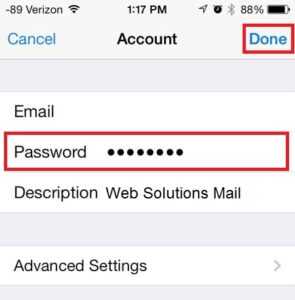
Как изменить пароль электронной почты на iPhone 11/11 Pro / 11 Pro Max?
Шаг 1: Откройте приложение «Настройки» на своем iPhone.
Шаг 2: Затем прокрутите вниз и нажмите «Пароли».
Шаг 3: Введите здесь пароль своего iPhone или подтвердите свою личность с помощью Face ID.
Шаг 4: Коснитесь Google или Gmail в списке сайтов.
Шаг 5: Теперь, если вы забыли свой пароль Gmail и не хотите его менять, вы можете найти его здесь.
Шаг 6: Если у вас нет учетной записи Gmail или Google, нажмите кнопку Добавить в правом верхнем углу экрана.
Шаг 7: Теперь заходим на сайт, логин и пароль. К сожалению, если вы забыли свой пароль, вам придется сбросить его на своей странице, чтобы вы могли его запомнить.
Шаг 8: Наконец, нажмите Готово.
Шаг 9: Чтобы изменить пароль, коснитесь имени сайта в разделе Сайт.
Шаг 10: На странице аккаунта Google введите свой пароль Gmail или используйте Face ID .
Шаг 11: На странице своей учетной записи нажмите Личные данные .
Шаг 12: Затем нажмите Личная информация .
Шаг 13: Повторите ввод пароля.
Шаг 4: Введите здесь новый пароль, подтвердите его и нажмите Изменить пароль .
Поздравляю. Вы успешно изменили пароль Gmail на своем iPhone. Чтобы начать использовать новый пароль, вам нужно снова войти в Gmail с новым паролем на вашем устройстве.
Как сбросить пароль электронной почты Yahoo, пароль электронной почты Outlook на iPhone 11/11 Pro / 11 Pro Max
Вы также можете изменить или сбросить пароль Yahoo, Outlook или другого провайдера на своем iPhone. Ниже описано, как это сделать.
Шаг 1: Просто следуйте инструкциям по изменению пароля Gmail, но на шаге 4 выберите других поставщиков электронной почты, таких как Yahoo или Outlook, для которых вы хотите изменить пароль.
Шаг 2: Теперь вы увидите файл с текущим кодом доступа к вашей учетной записи электронной почты.
Шаг 3: Если вы забыли свой пароль, вы можете просмотреть его здесь.
Шаг 4: Чтобы изменить пароль, выполните шаги 9 и 10, затем нажмите Изменить пароль .
Шаг 5: Вы будете перенаправлены на страницу, где сможете сменить пароль и ввести новый телефон.
Об iPhone 11
iPhone 11— крутой смартфон от Apple с 6,1-дюймовым экраном с разрешением 828 x 1792 пикселей под LCD-панелью Liquid Retina IPS. В телефоне установлен чипсет Apple A13 Bionic со встроенной памятью 64 ГБ 4 ГБ RAM, 128 ГБ 4 ГБ RAM, 256 ГБ 4 ГБ RAM. Он включает в себя две 12-мегапиксельные задние камеры и 12-мегапиксельную фронтальную камеру для селфи и видеозвонков.
.Советы и рекомендации по восстановлению пароля iCloud
ICloudпозволяет вам получить доступ к вашей музыке, фотографиям, видео, контактам и документам с помощью вашего iPhone, iPad, iPod, где бы вы ни находились. Общий доступ к файлам, синхронизация и резервное копирование значительно упрощают работу. Вам просто нужно сделать одну вещь: запомнить свою учетную запись iCloud. Требуется войти в систему с помощью iCloud при резервном копировании файлов в iCloud, восстановлении данных из резервной копии iCloud или попытке использовать «Найти мой iPhone».Однако, , конечно, , пока вы здесь, вы забудете свой пароль iCloud.
Держите рубашки! Вот несколько способов восстановить пароль электронной почты iCloud. Вы можете попробовать правильный в зависимости от вашей ситуации.
Важно: Как правило, ваш Apple ID — это идентификатор вашей учетной записи iCloud. В данном случае под восстановлением пароля iCloud подразумевается восстановление пароля для Apple ID.
* Я помню только Apple ID, но не пароль:
Шаг 1.Откройте официальный сайт Apple, чтобы восстановить пароль iCloud из веб-браузера на компьютере пользователя.
Шаг 2. Введите свой Apple ID (учетная запись электронной почты, используемая для подписи Apple ID) и нажмите «Далее».
Шаг 3. Выберите «Аутентификация по электронной почте» (необходимо проверить электронную почту) или ответьте на контрольные вопросы (введите правильный ответ, который вы предоставили после первоначального создания Apple ID)
Шаг 4.Независимо от того, получали ли вы электронные письма в своем почтовом ящике или правильно отвечали на контрольные вопросы, Apple предоставит вам ссылку для сброса пароля. Просто нажмите на ссылку, чтобы открыть окно сброса пароля и введите новый пароль.
* Если я забыл свой Apple ID, я имею в виду адрес электронной почты и пароль, то я должен сделать следующее, чтобы восстановить утерянный пароль iCloud:
Шаг 1. Откройте официальный сайт Apple iCloud Password Recovery в веб-браузере вашего компьютера.
Шаг 2. Нажмите «Забыли Apple ID?».
Шаг 3. Во всплывающем окне введите свое имя и текущий адрес электронной почты. Лучше также ввести свой адрес электронной почты перед вами (вы можете ввести адрес электронной почты, который вы использовали для подписки на Apple ID по счастливому стечению обстоятельств). Нажмите кнопку «Далее».
Шаг 4. Выберите метод аутентификации: напишите для аутентификации или ответьте на контрольные вопросы.
Шаг 5.Если вы выбрали аутентификацию по электронной почте, проверьте свою электронную почту, чтобы найти новый пароль. Если вы решили ответить на секретный вопрос, введите ответ точно так же, как вы задали при первоначальном создании учетной записи.
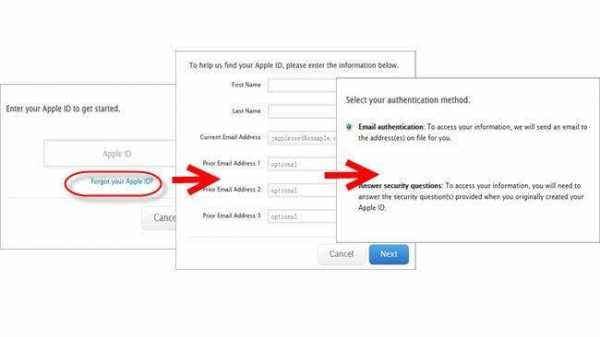
Советы: Пароль ICloud защищает всю информацию о вашем личном хранилище в iCloud и дает вам возможность найти ваше устройство и удаленно стереть данные устройства с помощью функции «Найти iPhone», когда вы потеряли свое устройство.В этом случае обязательно запомните пароль. А в целях безопасности iCloud регулярно меняет ваш пароль, если вы обычно используете учетную запись iCloud в общественных местах. Если ваше устройство подписано с учетной записью iCloud, установите пароль, чтобы защитить устройства от открытия другими людьми: нажмите «Настройки»> «Основные»> прокрутите вниз и нажмите «Идентификатор контакта» и « пароль» > введите пароль.
Больше статей того стоит
.Как изменить пароль на iPhone - Сообщения
Как сменить пароль на айфоне? Как легко сменить пароль на iPhone ? Как разблокировать айфон паролем? Где я могу найти опцию для смены пароля на iPhone ? Мы ответим на эти вопросы в этом руководстве. Изменение пароля iPhone может показаться очень простым, но все же многие люди борются с этим. Мы покажем вам шаг за шагом, как решить эту проблему. Более того, если вы боролись с этой проблемой, мы сейчас развеем ваши сомнения.
Современные iPhone поставляются с выбором Face ID или Touch ID в качестве основного способа разблокировки устройства, под каждым из них всегда есть пароль, который действует как запасной вариант, если биометрические данные не работающий. Скорее всего, вы настроили его, когда впервые получили iPhone , и с тех пор не думали об этом, но если вы еще этого не сделали, мы рассмотрели процесс установки пароля на iPhone .
Как сменить пароль на iPhone?
1. Сначала разблокируйте главный экран на iPhone , , а затем нажмите кнопку Settings.
2. Теперь, когда вы успешно вошли в настройки, найдите в списке вкладку с названием Touch ID и кодом доступа и нажмите на нее.
3. Отлично, теперь идем в конец списка и выбираем там опцию Сменить пароль .
4. Последний шаг - ввод текущего пароля, и установка нового.
5. Это можно сделать тремя способами. Установив буквенно-цифровой код, пользовательский цифровой код или 4-значный цифровой код. Выбор за вами.
6. Хорошая работа! Вы успешно изменили пароль на своем iPhone.
Зачем мне менять пароль?
Обычно у каждого из нас установлен один пароль, и потом мы его используем на протяжении всего срока службы устройства, и даже ставим такой же при замене на другую модель.Это правда, что ничего страшного в этом нет и вроде бы понятно, однако бывают случаи, в которых целесообразно поменять на новый.
Основная причина может заключаться в том, что вы думаете, что кто-то мог увидеть, как вы вводите свой пароль, и, таким образом, получить доступ к вашему устройству, если бы оно было у них в руках. В этом случае его следует немедленно изменить.
Большее количество цифр в коде — или комбинации цифр и букв в случае буквенно-цифровых символов — увеличит количество доступных перестановок и затруднит взлом кода, что сделает ваш iPhone более безопасным.Таким образом, если вы хотите получить наивысший уровень защиты для своего iPhone, более длинный пароль значительно повысит его безопасность.
Что делать, если я забыл свой пароль?
Если вы забыли свой пароль, вы не сможете изменить его без предварительной очистки iPhone.
Ниже мы представляем, как установить пароль на iPhone
.
Подписывайтесь на нас
Добавлено от Marcinm - Просмотрено 3058 раз.
.Как мы можем увидеть сохраненные пароли и учетные записи iPhone или iPad
В большинстве случаев, когда мы часто используем компьютер с компьютера, на котором у нас есть учетная запись с пользователем и паролем , мы выбираем сохранение этих данных в браузере. Это удобный и быстрый способ аутентифицировать себя во время живого посещения. Apple
отлично поработала и представила опцию сохранения пользователя и пароля на устройствах iOS, как на веб-сайтах, так и в приложениях.Когда мы хотим пройти аутентификацию с помощью iPhone или iPad в приложении или на веб-сайте, над виртуальной клавиатурой появится значок ключа, с помощью которого пользователь может получить доступ к сохраненным учетным записям пользователя и паролю в iOS.
Где хранятся учетные записи (пользователь и пароль) iPhone или iPad
Appleпозволяет пользователям сохранять имена пользователей и связанные с ними пароли как в приложениях, так и на веб-сайтах, которые они посещают в Safari. Эти пароли надежно хранятся в зашифрованном виде и доступны пользователям iPhone и iPad при каждом входе в систему.Имена пользователей и пароли сохраняются в учетной записи iCloud/Apple ID, чтобы быть доступными на всех устройствах Apple, на которых аутентифицирована одна и та же учетная запись. В частности, если у вас есть iPhone и iPad, в которые вы вошли с одной и той же учетной записью Apple, пароли iPhone также будут доступны на iPad. Эта синхронизация также доступна для пользователей Mac. Для устройств в одной экосистеме отлично работает синхронизация между iOS и macOS. Таким образом, учетные записи, сохраненные на Mac в Safari, также будут доступны на iPhone или iPad.
Где найти сохраненные имена пользователей и пароли для iPhone или iPad
1. Откройте « Настройки » → « Учетные записи и пароли » → нажмите « Пароли для приложений и сайтов ». Где нам нужно будет пройти аутентификацию , коснуться идентификатора или пароля устройства.
2. После аутентификации с помощью Touch ID или пароля вашего устройства отобразится список всех сохраненных учетных записей iPhone. Нажав на один из них, вы получите доступ к своему логину и паролю.
Из этого списка можно редактировать учетные данные, которые можно удалить или удалить, если мы того пожелаем. Обратите внимание, что удаление учетной записи из этого списка будет выполнено на всех устройствах, синхронизированных с одной и той же учетной записью. iCloud.
Как мы можем увидеть сохраненные пароли и учетные записи iPhone или iPad .Как мы можем установить надежный пароль (пароль) на iPhone или iPad (буквенно-цифровое слово) - инструкция
Новые поколения iPhone si iPad также имеют пароль ( код доступа ) для разблокировки и функции touch ID или Face ID (iPhone X), но последний нельзя применить, если после первого запуска устройства он не введен пароль , это пароль, который мы можем установить с первой инициализации устройства.
Старые версии iOS можно использовать Код доступа / PIN-код de выпуск четырехзначный экран. Начиная с iOS 9 , Apple косвенно исправила пароль разблокировки с 6-значным , более надежным паролем, чем исходный с 4-значным
Пользователи, которые хотят его более надежный пароль , состоящий из более чем 6 цифр или o буквенно-цифровой пароль , отформатированный как цифрами, так и буквами, всегда может изменить старый пароль на более надежный.Конечно, использование многосимвольного буквенно-цифрового пароля также требует более длительного времени разблокировки, если недоступны Touch ID или Face ID , технологии для разблокировки отпечатков пальцев или лица.
Как установить надежный пароль для iPhone или iPad
У вас должна быть iOS 9 или более поздней версии, чтобы иметь возможность установить надежный пароль. Старые версии не позволяют устанавливать пароль/код доступа длиннее 4 цифр.
1.перейдите в Настройки → Touch ID и пароль
Доступ к меню " Touch ID и пароль " осуществляется только после ввода текущего пароля , Touch ID не позволяет разблокировать это меню В качестве безопасности которая предотвращает получение разблокированного устройства третьим лицом от смены пароля
2. После ввода текущего пароля устройства перейдите к « Изменить пароль ».
В этих разделах вам будет предложено несколько раз ввести текущий пароль .
3. Если у вас установлен 4-значный PIN-пароль, вы заметите, что как только вы нажмете «Изменить пароль», вам будет предложено ввести новый 6-значный пароль. Внизу, под отдельным пространством для 6-значного пароля, также есть опция, позволяющая выбрать другой тип пароля для устройства. Нажмите «Параметры пароля » и выберите тип пароля, который вы хотите установить для iPhone или iPad.
Выберите « Буквенно-цифровой код клиента » для пароля, состоящего из цифр и букв, «Пользовательский цифровой код» для пароля, состоящего только из цифр, или выберите старый пароль/ПИН-код из 4 цифр.
После ввода нового кода изменение вступит в силу через несколько секунд. Время устройства недоступно.
Настоятельно рекомендуется хранить новый код в безопасном месте.